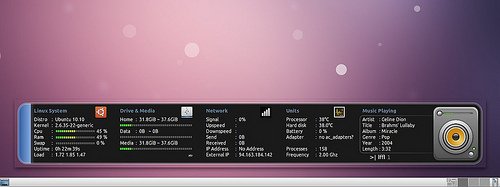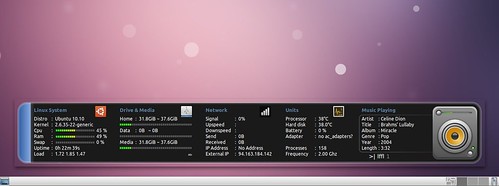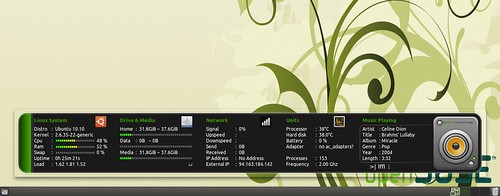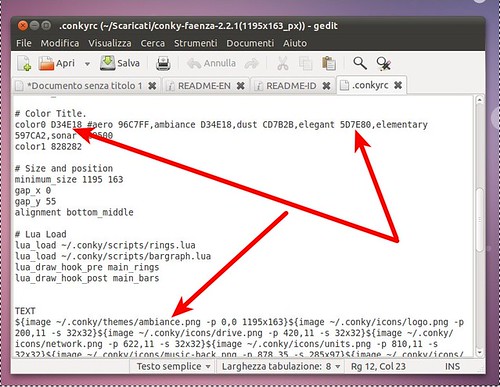Ma vediamo come installare Conky Meet Faenza su Ubuntu
Per prima cosa installiamo alcuni pacchetti necessari a far riconoscere il nostro Player Audio a Conky Meet Faenza per farlo da terminale digitiamo:
sudo add-apt-repository ppa:conkyhardcore/ppa
sudo apt-get update
sudo apt-get install conkyexaile conkybanshee conkyrhythmbox
Ora dobbiamo installare le icone Faenza per farlo da terminale digitiamo:
sudo add-apt-repository ppa:tiheum/equinox
sudo apt-get update
sudo apt-get install faenza-icon-theme
A questo punto installiamo Conky (se non l’abbiamo già installato) per farlo da terminale digitiamo:
sudo apt-get install conky
a questo punto scarichiamo ed estraiamo Conky Meet Faenza ed estraiamolo per farlo da terminale digitiamo:
tar xvfz conky-faenza-2.2.1(1195x163_px).tar.gz
a questo punto possiamo già avviare / testare il nostro Conky Meet Faenza per farlo basta digitare da terminale
conky -c ~/.conkyrc
Su Conky Meet Faenza il tema di default è Ambiance per modificarlo basta da terminale digitare
gedit ~/.conkyrc
fatto questo passiamo alla riga TEXT proprio sotto modifichiamo il nome da
${image ~/.conky/themes/ambiance.png
con il nome del tema che vogliamo inserire per esempio elegance il risultato sarà
${image ~/.conky/themes/elegance.png
salviamo il tutto e riavviamo conky ed avremo il nostro nuovo tema Conky Meet Faenza.
Se vogliamo avviare Conky Meet Faenza automaticamente all’avvio andiamo in Sistema ->Preferenze ->Applicazioni d’Avvio ->Aggiungi e inseriamo
su Nome
conky-start
su Comando
/home/$USER/.conky-startup.sh
su commento possiamo lasciarlo anche vuoto o scrivere avvio di conky
Salviamo e chiudiamo il tutto
Ora avremo il nostro Conky Meet Faenza configurato.
se avere avuto problemi nell’installazione non esitate a contattarmi